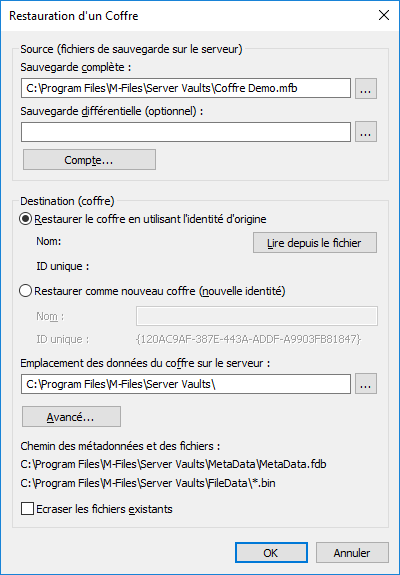Restaurer un coffre
Pour restaurer un coffre , .
Remarque :
 Vous pouvez restaurer la sauvegarde d’un coffre à l’aide de .
Vous pouvez restaurer la sauvegarde d’un coffre à l’aide de .Effectuez les étapes suivantes pour restaurer un coffre à partir d’un fichier de sauvegarde :
-
-
- Cliquez sur Coffres.
- Dans le , cliquez sur Restauration d'un Coffre.
- Dans le champ Sauvegarde complète, spécifiez l’emplacement du fichier de sauvegarde sur le serveur depuis lequel la sauvegarde complète doit être restaurée.
- Optionnelle : Dans le champ Sauvegarde différentielle (optionnel), spécifiez l’emplacement du fichier de sauvegarde différentielle pour restaurer une sauvegarde différentielle sur la sauvegarde complète.
-
Sélectionnez soit :
- Restaurer le coffre en utilisant l'identité d'origine : Sélectionnez cette option pour utiliser l’identification du coffre existante.ou
- Restaurer comme nouveau coffre (nouvelle identité) : Sélectionnez cette option pour générer un nouvel ID unique et pour assigner un nouveau nom au coffre devant être restauré.
L’identité sert à établir les connexions des coffres au serveur. Le nom du coffre peut être modifié sur le serveur et la connexion aux coffres peut avoir n’importe quel nom sur le logiciel client de l’utilisateur final. - Restaurer le coffre en utilisant l'identité d'origine : Sélectionnez cette option pour utiliser l’identification du coffre existante.
- Dans le champ Emplacement des données du coffre sur le serveur, indiquez l’emplacement où les données du coffre sont enregistrées.
- Optionnelle : Cliquez sur Avancé... si vous souhaitez définir un emplacement différent pour les fichiers.
- Optionnelle : Cochez la case Ecraser les fichiers existants si vous souhaitez écraser les fichiers existants dans les emplacements des métadonnées et fichiers sélectionnés.
-
Cliquez sur OK.
Résultat :La boîte de dialogue Options pour Attacher un Coffre s'ouvre.
-
Sélectionnez les fonctions à désactiver dans le coffre attaché :
- Types d'objets externes et listes de valeurs : Connexions à des bases de données externes pour les types d’objets et les listes de valeurs
- Connexions à des sources externes
- Rapports et ensembles de données d'exportation de métadonnées
- Tâches planifiées d'exportation et d'importation
- Active DirectorySynchronisation des groupes d'utilisateurs
- Gestionnaires d'événements
- Applications pour coffre
- Index de recherche en texte intégral à distance : Index de recherche non utilisés par
- Connexion anonyme
Si vous ne savez pas quelles fonctionnalités désactiver, n’effectuez aucune modification.
Modifiez le paramètre Ignorer les options de coffre listées ci-dessous pour un coffre en mode Multi-server mode déjà attaché à au moins un serveur uniquement si vous avez une bonne raison de le faire. Si le coffre ne fait pas partie d'une configuration Multi-server mode, ce paramètre n'a aucun effet même lorsqu'il est activé.
- Dans la boîte de dialogue Attacher un Coffre, cliquez sur Attacher.